At sende Instagram Story er en måde at dele dit indhold på platformen, og tilføjelse af musik kan løfte det til et nyt niveau. Med musikfunktionen på Instagram kan du nemt vælge mellem mange kunstnere og genrer, der er tilgængelige i dets bibliotek. Kan du overhovedet bruge personlig musik på Instagram Story? Lad os finde ud af det! Fortsæt med at læse denne artikel for at lære, hvordan du tilføjer musik til Instagram Story ved hjælp af standard og mange flere måder.
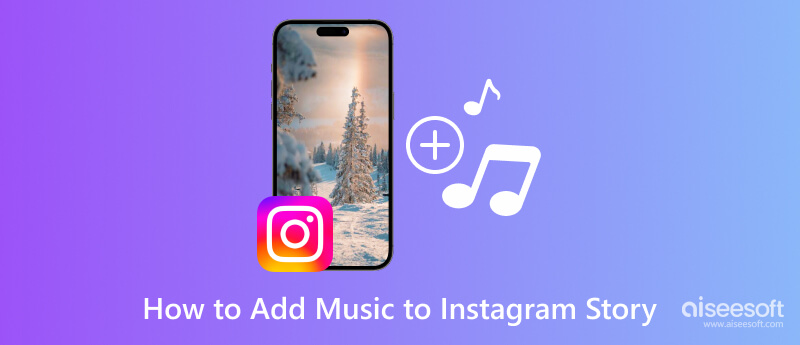
I denne tutorial vil vi lære dig, hvordan du lægger musik til Instagram Story for at gøre dine historier endnu bedre.
Option: Hvordan tilføjer man musik til Instagram Story med tekster? Du kan glide gennem mulighederne her og vælge, hvilken af sangteksterne der passer bedst til din historie.
Bortset fra standardmåden, vi tilføjede ovenfor, kan du bruge de alternative metoder nedenfor. Med disse apps kan du med succes tilføje musik til din Instagram-historie, før du sender den. Hvis du er interesseret, kan du læse oplysningerne nedenfor og følge de efterfølgende trin.
Hvorfor kan jeg ikke tilføje musik til min Instagram-historie? Adskillige problemer kan føre til dette, men dette problem vil ikke forhindre dig i at tilføje musik til din historie. Aiseesoft Video Converter Ultimate er en videoeditor, der tilbyder en omfattende tilgang til at tilføje musik til video. Med den kan du oprette GIF'er, trimme video, forbedre lyd og video og meget mere i værktøjskassen. Selvom du ikke er ekspert i redigering, kan du stadig nå at gøre det ved hjælp af denne app's brugervenlighed. Hvis du støder på problemer med at tilføje musik til din IG Story, skal du først bruge dette alternativ til at løse det.
100 % sikker. Ingen annoncer.
100 % sikker. Ingen annoncer.
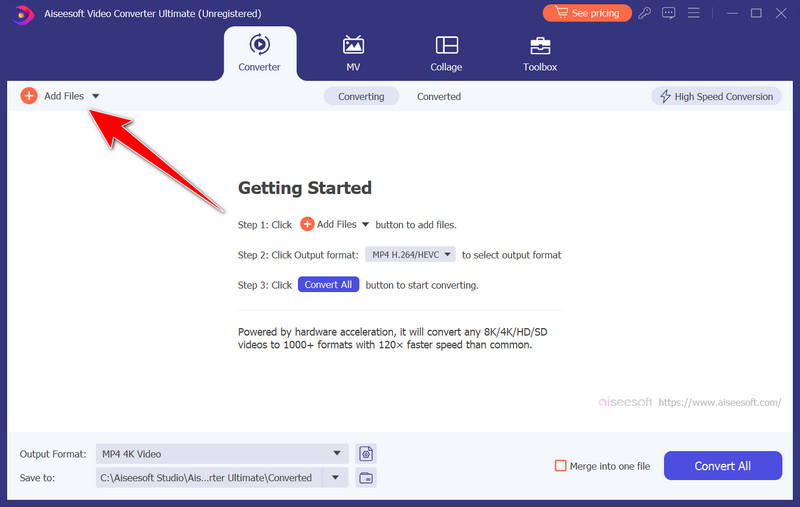
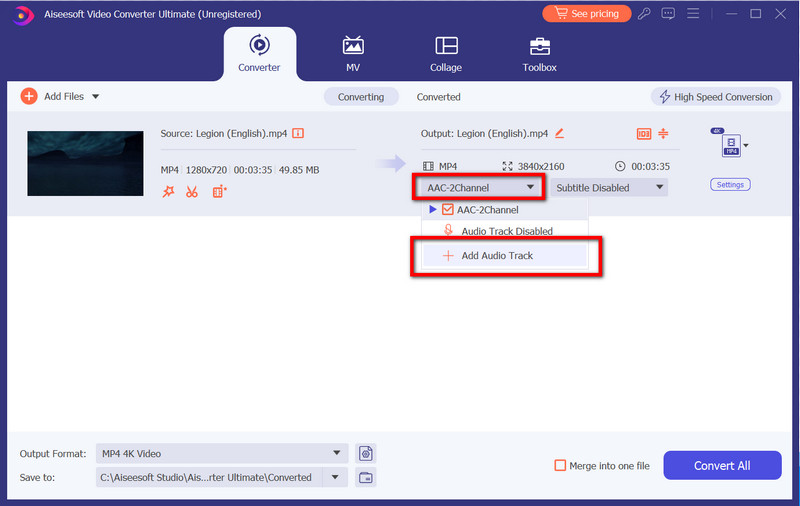
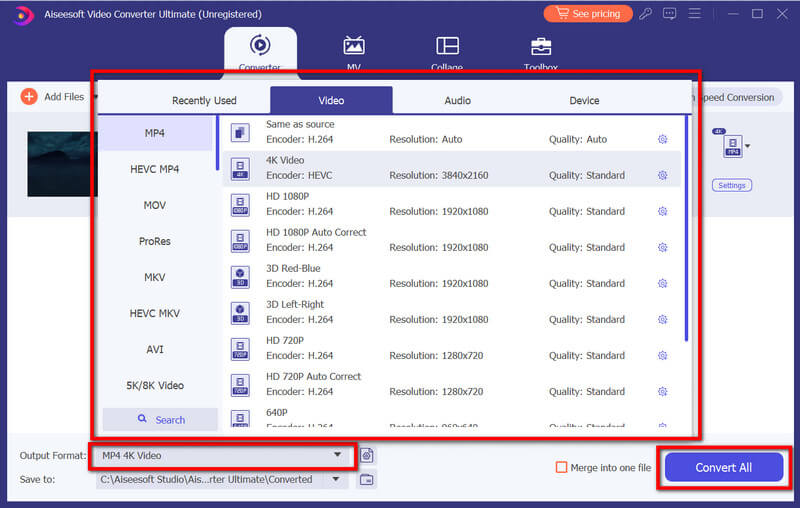
iMovie på iOS er miniversionen af iMovie på Mac. Det er en videoredigeringsapp til iOS, der kan hjælpe med forskellige redigeringsopgaver, der skal udføres. Med det kan du endda nemt oprette professionelt udseende videoer, herunder tilføje musiknumre. Følg guiden nedenfor for at lære dig, hvordan du tilføjer lyd til en Instagram-historie ved hjælp af denne app.
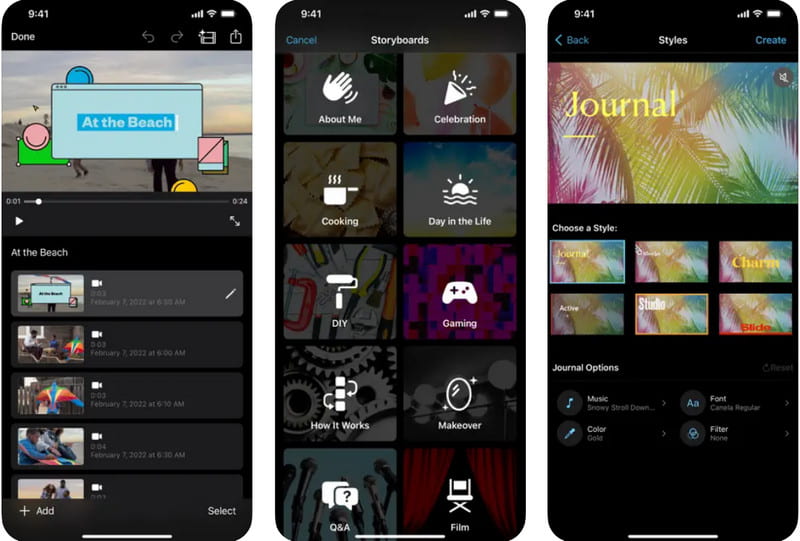
InShot er et populært videoredigeringsprogram, der er tilgængeligt til både Android og iOS. Appen giver en bred vifte af redigeringsfunktioner, såsom tilføjelse af musik til videoer, justering af hastighed og tilføjelse af forskellige effekter. Før du sender videoen på IG, skal du lære, hvordan du tilføjer din egen lyd til en Instagram-historie ved hjælp af denne i dag.
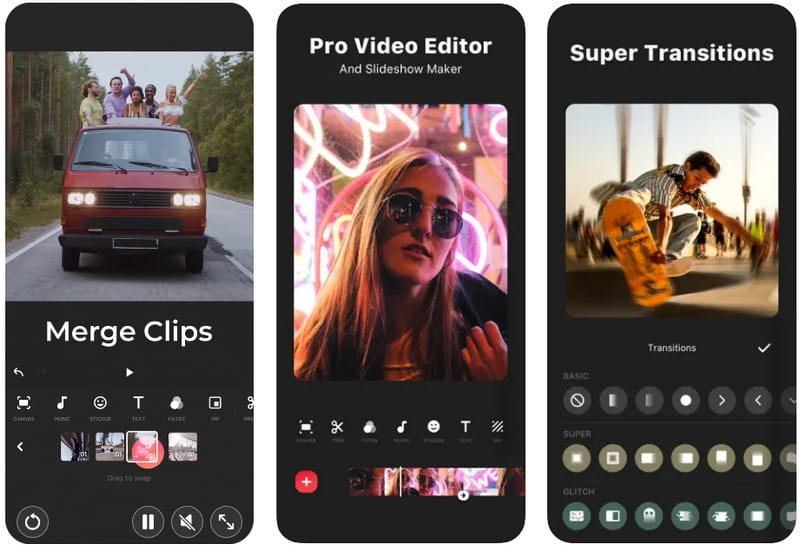
LumaFusion er en professionel videoredigeringsapp til iOS-enheder. Det giver avancerede redigeringsfunktioner, herunder flere video- og lydspor, hvilket gør det til et fremragende valg for brugere, der har brug for mere kontrol over deres videoprojekter. Så hvis du vil lære, hvordan du tilføjer musik til en Instagram-historie uden klistermærkefunktionen, skal du læse nedenstående trin.
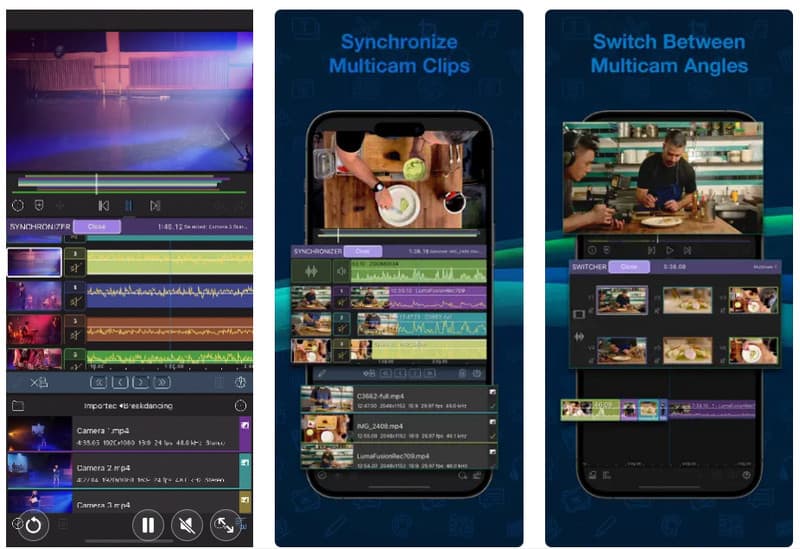
PowerDirector er en funktionsrig videoredigeringsapp til Android. Det tilbyder en bedre, intuitiv grænseflade og en bred vifte af effekter, overgange og lydredigeringsværktøjer. Denne app giver liggende og stående videoredigering på arbejdspladsen. Hvordan tilføjer du din egen lyd til en Instagram-historie uden at bruge Instagram? Prøv at bruge det ved at følge trinene.
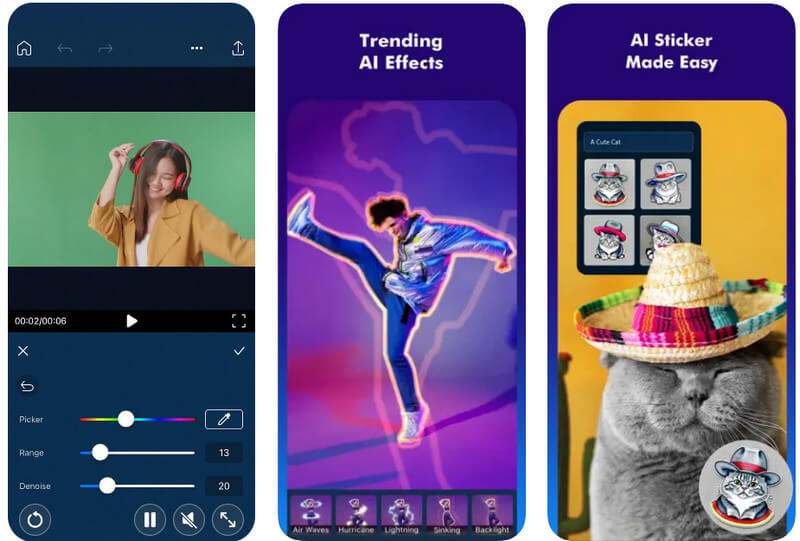
Hvorfor kan jeg ikke tilføje musik til min Instagram-historie?
Hvis du ikke kan tilføje musik til Instagram Story, skal du vide, at der er regionsbegrænsninger, problemer med enhedskompatibilitet, kontotyper og gamle appversioner. For at løse disse problemer kan du prøve at opdatere appen, skifte til en personlig konto eller få adgang til Instagram fra en anden enhed.
Hvordan skjuler man musikklistermærker på Instagram Story?
For at skjule musikmærkatet på Instagram kan du trække det væk fra skærmen, så det ikke er synligt på din historie. Alternativt kan du dække det med andre elementer som tekst, GIF'er eller emojis.
Hvordan tilføjer du musik til Instagram, som ikke er der?
Hvis den sang, du vil bruge, ikke er tilgængelig i musikbiblioteket, kan du ikke tilføje den direkte. Men du kan bruge andre metoder til at tilføje musik, som at redigere musikken i en anden app, såsom dem, vi nævnte her, og uploade den bagefter.
Kan jeg bruge en hvilken som helst del af en sang i min Instagram-historie?
Instagrams musikfunktion giver dig normalt mulighed for at bruge et segment af en sang, generelt op til 15 sekunder, i din historie. På grund af licensaftaler kan det tilgængelige segment variere afhængigt af sangen og dit område.
Kan jeg føje musik til et billede i min Instagram-historie?
Du kan Tilføj musik til et billede i din Instagram-historie. Når du opretter det, kan du vælge et billede fra dit galleri og derefter tilføje musikmærkatet til billedet. Billedet vises, mens musikken spiller i baggrunden.
Konklusion
Endelig har du lært hvordan føj musik til Instagram Story med tekster ved hjælp af den tutorial, vi har tilføjet i denne artikel. Hvis musikfunktionen ikke er tilgængelig, kan du bruge de andre metoder her, startende med Aiseesoft Video Converter Ultimate. Appen tilbyder en unik måde at tilføje musik til en video ved hjælp af din computer. Gik vi glip af nogle dele af denne artikel? Hvis ja, nævn det nedenfor, så vi kan tilføje det til vores næste artikel!

Video Converter Ultimate er fremragende videokonverter, editor og forstærker til at konvertere, forbedre og redigere videoer og musik i 1000 formater og mere.
100 % sikker. Ingen annoncer.
100 % sikker. Ingen annoncer.